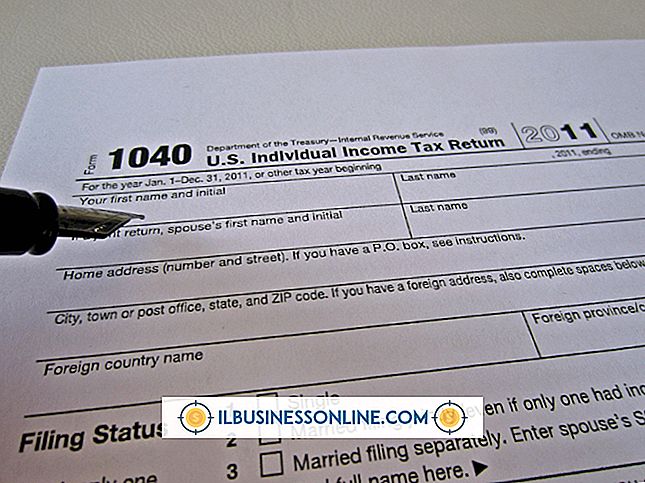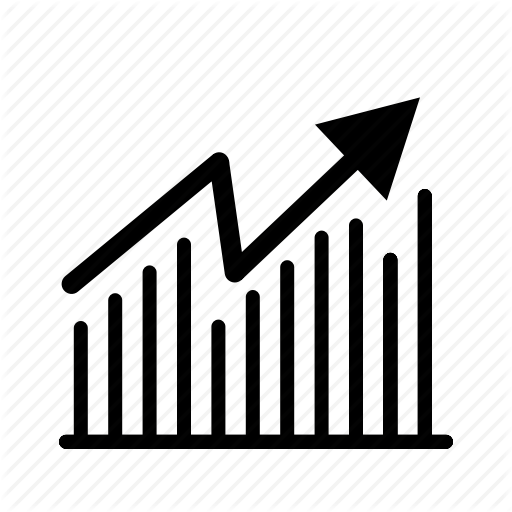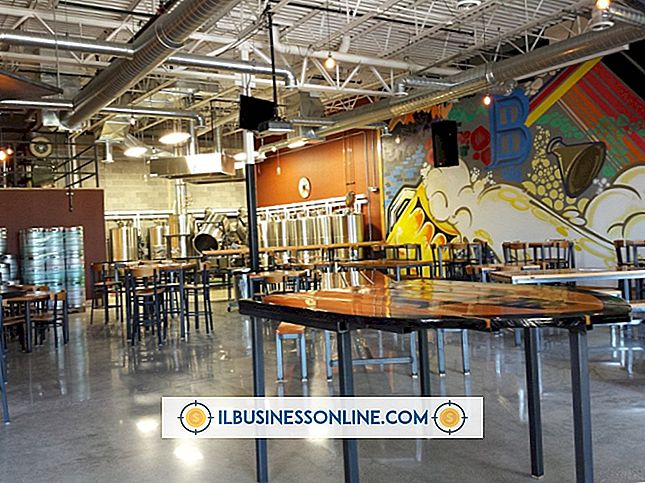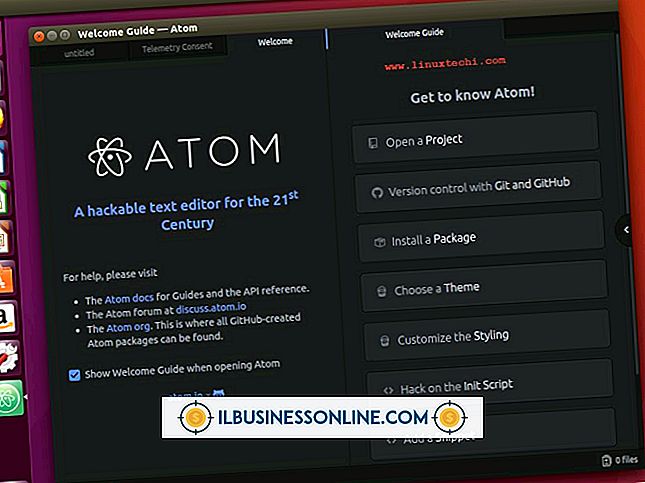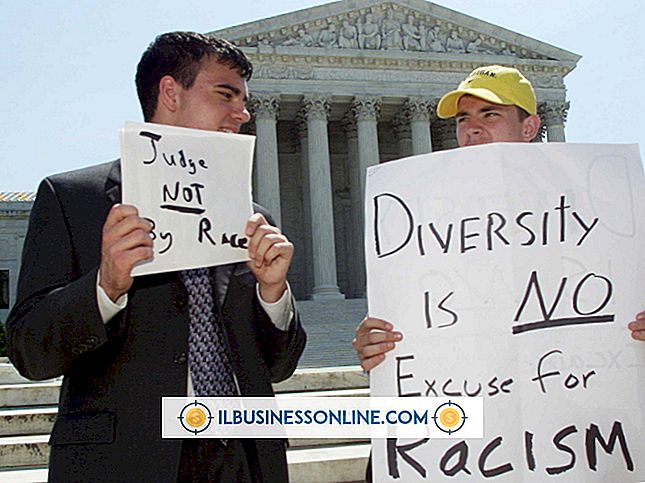Excel'de Veri Organizasyonu Nasıl Değiştirilir

Verilerinizi verimli bir şekilde görüntülemek için Microsoft Excel elektronik tablonuzu düzenleyin. Hücreleri yeniden düzenlemek veya ölçütlere uymak için verilerinizi filtrelemek gerekip gerekmediğini belirten Excel, ihtiyacınız olan düzeni oluşturmak için yerleşik araçlar sunar. Excel, sütunları ve satırları aynı boyuttaki boş hücrelere taşıma ve seçili kayıtları görüntülemek için e-tablonuzdaki verileri filtreleme esnekliğini sağlar. Bu seçeneklerin tümü, e-tablonuzun organizasyonunu veri kaybetmeden değiştirmenize olanak sağlar.
1.
Microsoft Excel elektronik tablonuzu açın. Sütunların sırasını yeniden düzenlemek için sütun başlığını seçin ve koyu dikey çizgiyi basılı tutun. Sütunu boş bir sütuna sola veya sağa taşıyın.
2.
Yeni bir sütun ekleyerek verileri mevcut iki sütun arasında taşıyın. Sütun başlığını sağ tıklayıp "Ekle" yi seçerek verilerinize yeni sütunlar ekleyin. Excel, vurgulanan sütunun soluna yeni bir sütun ekler.
3.
Satır başlığını seçerek, koyu yatay çizgiyi tıklayıp basılı tutarak ve yeni bir boş satıra taşıyarak satırları yeniden düzenleyin. Yeni bir satır oluşturarak satırları mevcut iki satır arasında taşıyın. Satır başlığını sağ tıklayın ve "Ekle" yi seçin.
4.
Verilerinizi, Sırala ve Filtrele seçeneklerinden ölçütlere göre sıralayarak düzenleyin. Sütunlarınızın her biri için etiketli bir sütun başlığı satırı oluşturun ve ilk satırı vurgulayın. Şerit'in "Giriş" sekmesini seçin, "Sırala ve Filtrele" açılır kutusunu tıklayın ve "Filtre" düğmesini seçin.
5.
Sütun başlığı açılır kutusunu seçerek ve sıralama veya filtre seçeneklerinden birini seçerek verilerinizi sıralayın ve filtreleyin. Sıralama, verilerinizi alfabetik olarak A'dan Z'ye veya Z'den A'ya kadar listeler. Filtreleme, görüntülenen kayıt miktarını azaltır ancak verileri silmez.
6.
Verilerinizi "Metin Filtreleri" veya "Sayı Filtreleri" ni seçerek ve kelime temelli veya sayı temelli ölçütler belirleyerek filtreleyin. Veya Sırala ve Filtrele seçenek kutusunun altındaki listeden belirli kayıtları seçin. Tamamlandığında Excel elektronik tablonuzu kaydedin.
Bahşiş
- Yeniden düzenlemek için çok sayıda sütununuz varsa, sütunları kopyalayıp e-tablonuzun yeni bir sekmesine doğru sırayla yapıştırın. Bu işlem, verileri mevcut bir sütuna sürükleyerek sütunları silme riskini azaltır.